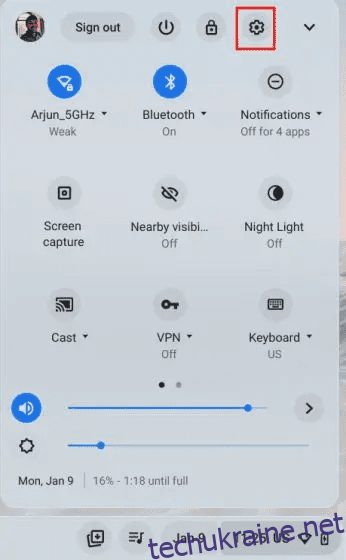Коли користувачі повідомляють, що їхній Chromebook працює повільно, ми рекомендуємо їм оновити ОС Chrome до останньої версії. Google регулярно випускає виправлення оновлень, які містять виправлення продуктивності та нові функції, тому важливо бути в курсі останніх подій. Настійно не рекомендується залишати оновлення протягом багатьох днів, оскільки ці оновлення також допомагають захистити ваш Chromebook. Крім того, якщо ви використовуєте Linux на своєму Chromebook, також важливо оновлювати його до останньої версії. Отже, якщо ви хочете дізнатися, як оновити свій Chromebook, зверніться до нашого посібника, щоб отримати докладні інструкції.
Оновіть свій Chromebook (2023)
У цьому посібнику ми додали три різні способи оновлення вашого Chromebook. Ви можете оновити стабільну збірку ОС Chrome або перейти на бета-версію чи канал для розробників, щоб випробувати нові функції. Крім того, ви також можете оновити контейнер Linux в ОС Chrome. Розгорніть таблицю нижче, щоб перевірити ці методи оновлення.
Оновіть ОС Chrome на своєму Chromebook
Якщо ви хочете оновити операційну систему Chrome OS на своєму Chromebook, виконайте наведені нижче дії. Цей метод підходить для всіх користувачів стабільного каналу. Але якщо ви хочете перейти зі стабільного каналу ОС Chrome на бета-версію або канал для розробників, перейдіть до наступного розділу.
1. Відкрийте панель швидких налаштувань у нижньому правому куті та натисніть «Налаштування».

2. Далі перейдіть до «Про ChromeOS» на лівій бічній панелі.

3. Потім натисніть «Перевірити наявність оновлень» на правій панелі, і ваш Chromebook шукатиме будь-які оновлення, що очікують на розгляд.

4. Якщо доступне оновлення, ваш Chromebook автоматично почне завантажувати нову збірку.

5. Через кілька секунд натисніть «Перезапустити», щоб інсталювати нову збірку. Ваш Chromebook буде оновлено до нової версії після перезавантаження.

Оновіть ОС Chrome до бета-версії або каналу для розробників
Якщо ви хочете випробувати на своєму Chromebook нові та експериментальні функції, які не були випущені в стабільній версії, вам потрібно перейти на бета-версію або версію для розробників. Вони пропонують трохи помилковий досвід, але ви можете використовувати кілька неоголошених функцій раніше, ніж більшість користувачів. Зважаючи на це, майте на увазі, що всі ваші локальні дані та програми буде видалено, якщо ви вирішите повернутися до стабільного каналу в майбутньому. З огляду на це, ось як ви можете переключитися на бета-версію або канал для розробників на своєму пристрої з ОС Chrome:
1. Відкрийте панель швидких налаштувань у нижньому правому куті та клацніть піктограму «Налаштування» (шестірня).

2. Потім перейдіть до «Про ChromeOS» на лівій бічній панелі, а потім натисніть «Додаткові відомості» на правій панелі.

3. Тут ОС Chrome покаже поточні збірки каналів, які ви використовуєте на своєму пристрої. Натисніть «Змінити канал».

4. Тепер у спливаючому вікні виберіть опцію «Бета-версія» або «Розробник – нестабільна». Ми пропонуємо приєднатися до бета-каналу, оскільки він містить менше помилок і багато нових функцій.

5. Потім поверніться на сторінку «Про ChromeOS» і натисніть «Перевірити наявність оновлень» на правій панелі. Це покаже нове оновлення на основі вашого поточного вибору каналу та почне його завантаження. Пізніше натисніть «Перезапустити», і ваш Chromebook буде оновлено до нового каналу.

Оновіть Linux на своєму Chromebook
Хоча комп’ютери Chromebook працюють на ОС Chrome, вони також підтримують установку Linux. Ви можете запускати Linux у контейнері віртуальної машини та встановлювати популярні програми та ігри, як-от Minecraft, на Chromebook. Отже, якщо ви використовуєте Linux на своєму Chromebook і хочете оновити його до останньої версії, просто виконайте наведені нижче дії.
1. Щоб оновити Linux на Chromebook, потрібно відкрити програму «Термінал» із панелі запуску програм. Перейдіть до папки Linux на панелі запуску програм, щоб отримати доступ до терміналу.

2. Далі виконайте наведену нижче команду, щоб оновити всі пакети та залежності.
sudo apt update && sudo apt upgrade -y

3. Нарешті, виконайте наведену нижче команду, щоб оновити дистрибутив Linux до останньої версії. Якщо доступне оновлення, воно буде завантажено та застосовано автоматично.
sudo apt dist-upgrade -y

4. Після оновлення виконайте команду нижче, щоб перевірити поточну версію Linux, установлену на вашому Chromebook.
cat /etc/os-release

Оновіть версію ОС Chrome на своєму Chromebook
Отже, це три способи оновити Chromebook і його інсталяцію Linux. Однією з переваг ОС Chrome є те, що вам не потрібно оновлювати різні системні компоненти окремо. Від драйверів до оновлення Chrome і Android-контейнера, все обробляється системним оновленням без будь-яких проблем. Однак для контейнера Crostini потрібно оновити Linux окремо. Але якщо ви шукаєте найкращий емулятор для Chromebook для запуску програм Windows або Android, перегляньте нашу статтю за посиланнями. А щоб змінити пароль Chromebook, у нас є докладний посібник, доступний на Beebom. Нарешті, якщо у вас виникли запитання, не соромтеся залишати їх у розділі коментарів нижче.